11/04/2020 21:52
Hướng dẫn dùng Meet Now Skype để thay thế Zoom
Skype mới bổ sung tính năng Meet Now cho các phiên bản của Skype bao gồm Skype trên máy tính, Skype nền web và Skype trên điện thoại để người dùng tạo cuộc họp trực tuyến, chat video nhóm từ xa.
Như vậy công cụ chat video Skype đã vốn quen thuộc với người dùng tại Việt Nam cũng đã có mặt trong đội ngũ các phần mềm học trực tuyến, tổ chức hội nghị từ xa cùng với tạo phòng học trên Zoom và họp từ xa trên Microsoft Teams.
Giao diện của Meet Now Skype cũng có đầy đủ các tùy chọn để liên lạc với nhiều người, ghi âm cuộc gọi và lưu lại cuộc gọi video khi cần thiết. Bài viết dưới đây sẽ hướng dẫn bạn sử dụng Meet Now trên Skype.
Để bắt đầu sử dụng Meet Now của Skype bạn cần làm 2 việc sau:
- Tải Skype về máy tính, điện thoại
- Tạo tài khoản Skype nếu bạn chưa có
- Meet Now hỗ trợ tối đa 50 người
1. Hướng dẫn dùng Meet Now trên Skype PC
Bước 1:
Trước hết bạn cần cập nhật Skype trên máy tính lên bản mới nhất để có tính năng Meet Now. Mở Skype lên và nhấp vào Meet Now như hình dưới đây.
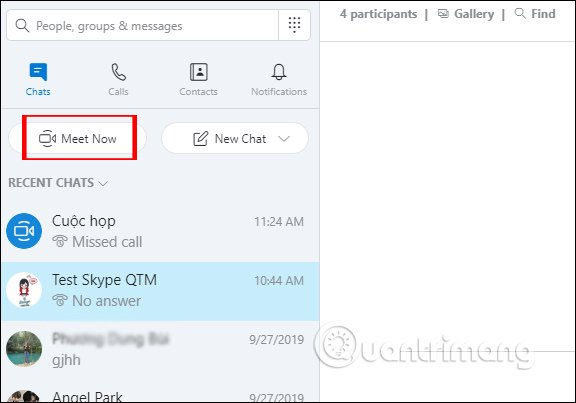 |
Bước 2:
Link tham gia họp nhóm Skype sẽ xuất hiện, bạn dùng link này để gửi tới các thành viên. Nhấn Share invite để chọn cách thức chia sẻ, hoặc nhấp vào biểu tượng Copy ở bên phải link để sao chép link.
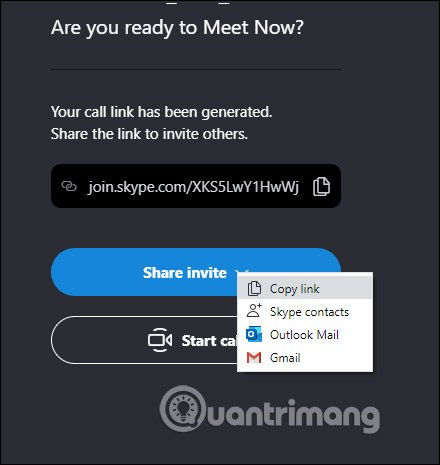 |
Bước 3:
Trước khi tham gia họp video nhóm trên Skype bạn có thể điều chỉnh bật tắt micro, webcam, hay bật/tắt chế độ làm mờ nền tại Blur my background. Khi người khác tham gia họp nhóm bạn sẽ nhận được tin nhắn. Với người dùng Skype Android, iOS thì nhấn Meet Now để tham gia.
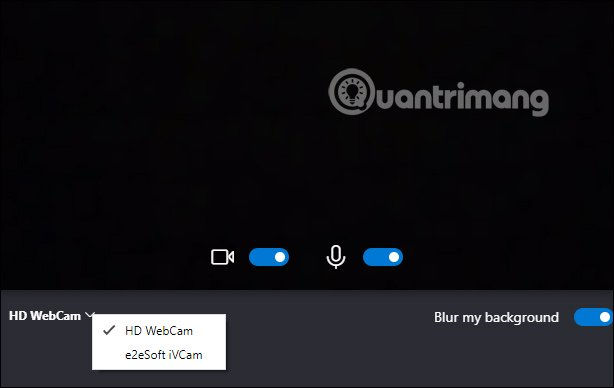 |
Bước 4:
Nhấn Start Call để bắt đầu họp nhóm trên Skype. Người tham gia vào họp nhóm cũng có thể mời tiếp những người khác tham gia thông qua link.
Đây là giao diện gọi video nhóm trên Skype để họp trực tuyến. Màn hình video của các thành viên tham gia sẽ hiển thị trên giao diện. Các biểu tượng trong giao diện gồm:
- Share call link: Chia sẻ link để thêm người họp trực tuyến.
- Start recording: Ghi lại màn hình họp online.
- Audio, webcam: Bật tắt âm thanh, video.
- End Call: Dừng cuộc gọi.
- Chat: Mở hộp thoại chat bên phải màn hình.
- Share screen: Chia sẻ màn hình trên cuộc gọi.
- Reaction: Gửi biểu tượng cảm xúc.
- More: Thêm tùy chọn họp trực tuyến.
- Call layout: Thay đổi cách hiển thị giao diện màn hình.
- Add people to the call: Thêm người vào họp trực tuyến.
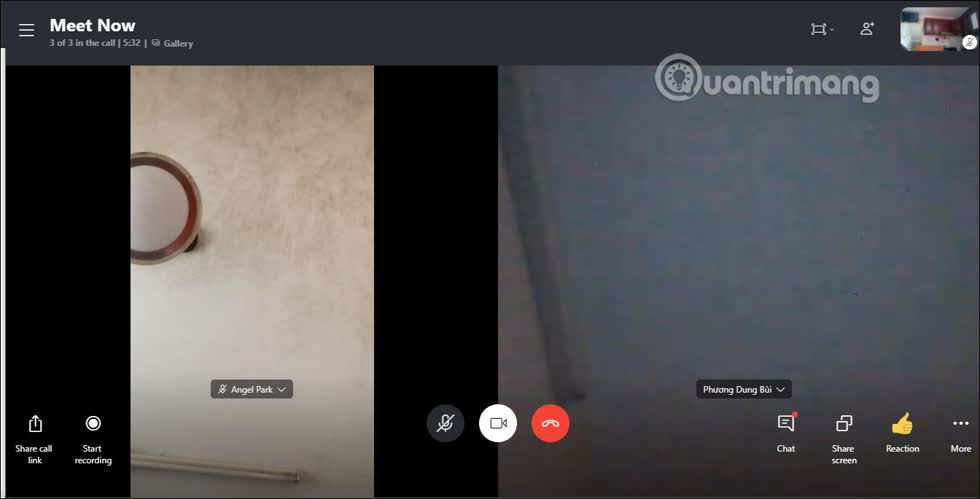 |
Bước 5: Chia sẻ màn hình trên Skype
Để chia sẻ màn hình trên Skype bạn chọn Share application, màn hình các ứng dụng đang mở trên máy tính sẽ hiện ra, chọn cái cần chia sẻ. Nếu muốn chia sẻ âm thanh máy tính thì bật Share computer sound, rồi nhấn Start sharing.
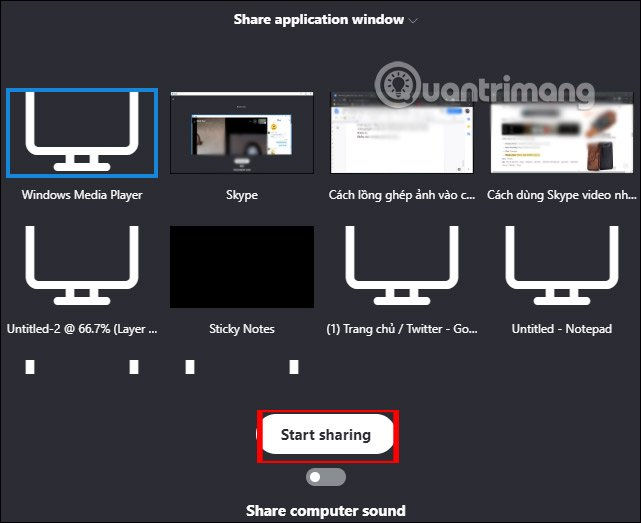 |
Bước 6:
Để tùy chỉnh lại thiết bị âm thanh và video trên Skype người dùng nhấn vào biểu tượng More rồi chọn Audio and Settings. Lúc này hiển thị giao diện để điều chỉnh lại âm thanh.
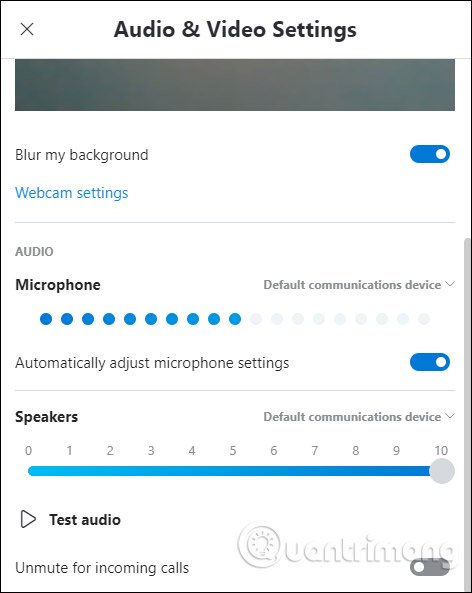 |
| Skype-meet-now-6 |
Với người dùng tạo phòng họp (Host) thì khi nhấn vào tên tài khoản Skype tham gia sẽ có những tùy chọn như dưới đây.
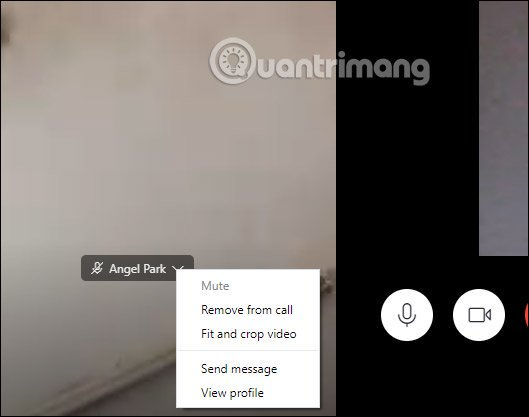 |
2. Cách họp trực tuyến trên Skype web
Người dùng truy cập vào link Skype web rồi đăng nhập tài khoản Skype.
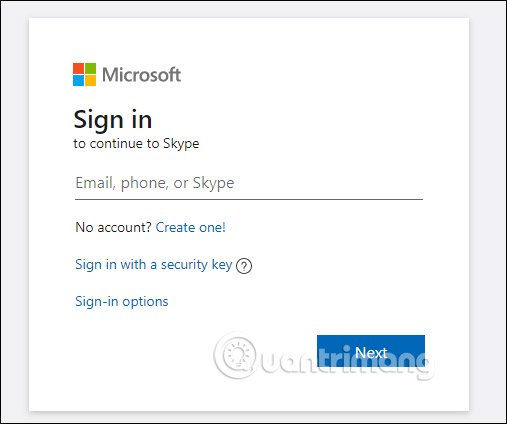 |
Sau đó trong giao diện trên Skype web bạn cũng nhìn thấy tùy chọn Meet Now để sử dụng. Chúng ta cần đồng ý để Skype sử dụng micro và webcam.
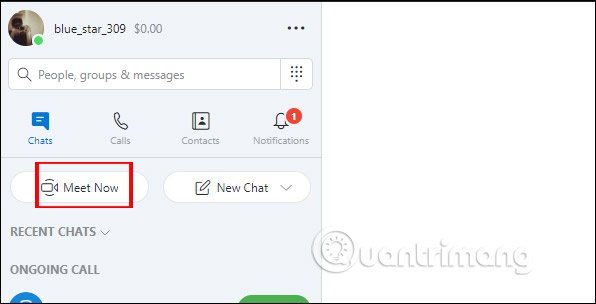 |
Hiển thị link tham gia họp nhóm trên Skype để bạn gửi cho người khác. Cuối cùng bạn nhấn Start call để tham gia cuộc gọi tương tự như bản Skype trên PC.
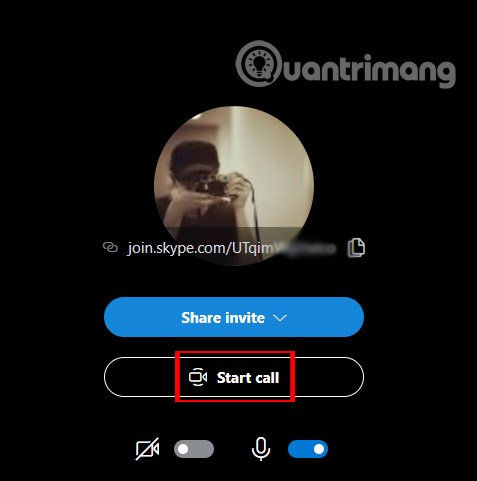 |
Lưu ý, Skype Meet Now không yêu cầu bạn phải có tài khoản Skype thì mới sử dụng được, chỉ cần bạn có link Meet Now từ người khác là xong. Khi nhận được link bạn sẽ được hỏi tham gia với tư cách khách (Guest) hay có tài khoản để đăng nhập.
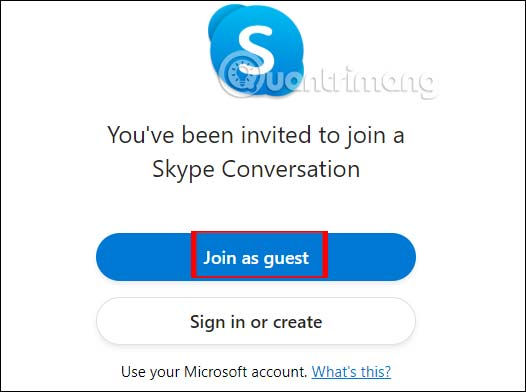 |
Khi không có tài khoản thì người dùng chỉ cần nhập tên để tham gia là được.
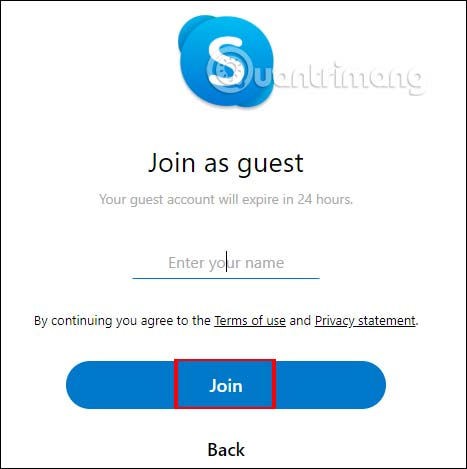 |
3. Hướng dẫn họp online trên Skype điện thoại
Bước 1:
Tại giao diện Skype trên điện thoại đã nâng cấp bản mới nhất, chúng ta nhấn vào mục Call rồi nhấn vào biểu tượng Meet Now ở góc phải trên cùng như dưới đây.
Hiển thị giao diện họp video, nhấn Chia sẻ lời mời để mời người khác tham gia.
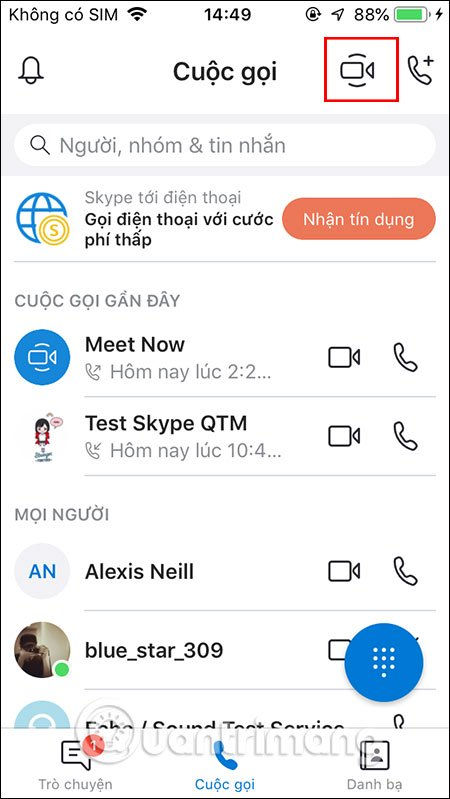 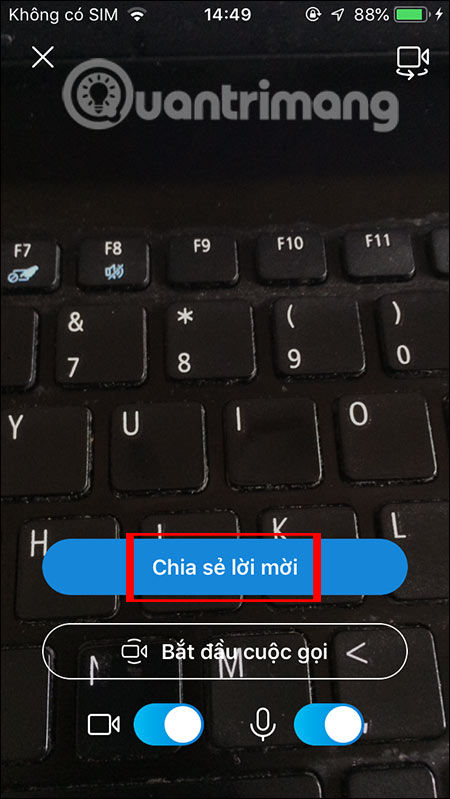 |
Bước 2:
Giao diện họp video trực tuyến trên Skype điện thoại như dưới đây. Biểu tượng hình vuông dưới cùng bên trái để chụp ảnh màn hình. Biểu tượng 3 chấm để mở thêm một số tùy chọn khác. Biểu tượng chat ở góc trái trên cùng mở giao diện nhắn tin.
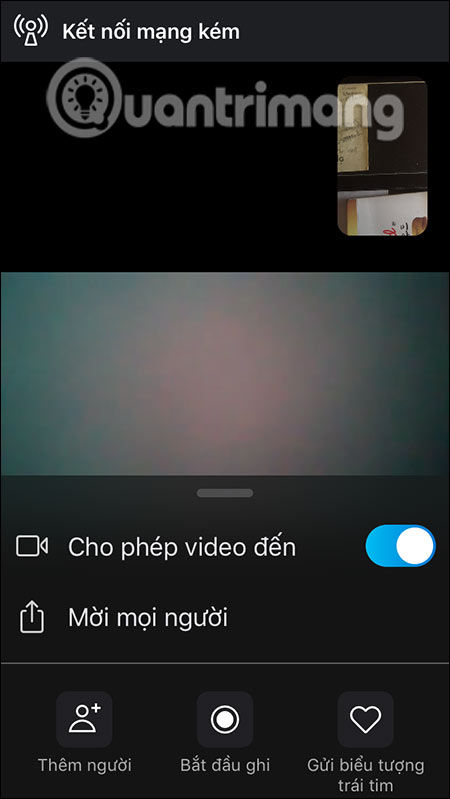 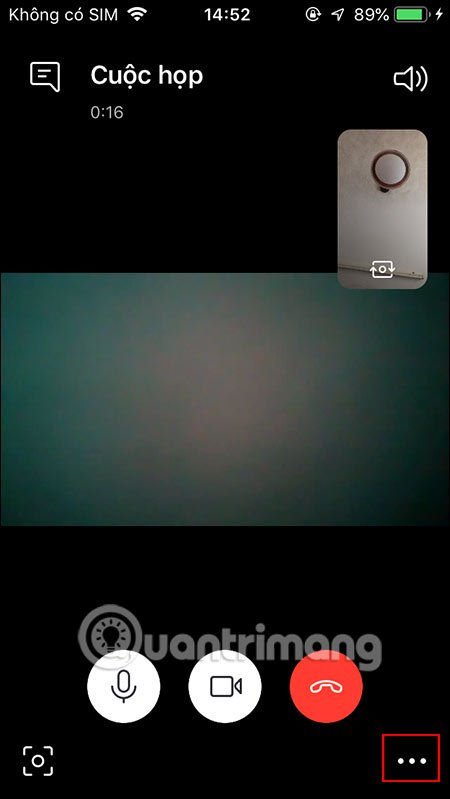 |
Nhìn chung thì giao diện Skype họp trực tuyến trên điện thoại đơn giản hơn so với Skype trên máy tính.
(Nguồn: Quantrimang.com)
Advertisement
Advertisement










